PDF转CAD的常用方法包括在线转换和第三方软件转换。关于第三方转换软件,市面上使用比较广泛的主要是迅捷CAD编辑器。这个软件既能够把CAD图纸转换成PDF、JPG等较为常见的文件,也能够把PDF转换成CAD图纸。下面我就以PDF转换成CAD为例,说说如何使用迅捷CAD编辑器转换文档。
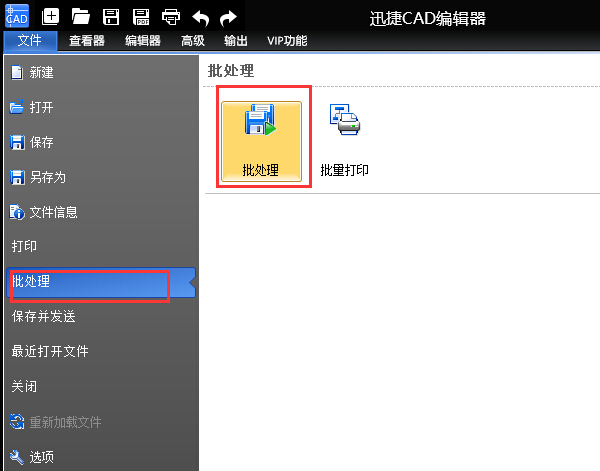 2.单击“添加文件”,在电脑中找到你想转换的PDF文档,点击“打开”完成添加。如果你需要批量转换PDF文档,也可以通过ctrl键一次添加多个文档。
2.单击“添加文件”,在电脑中找到你想转换的PDF文档,点击“打开”完成添加。如果你需要批量转换PDF文档,也可以通过ctrl键一次添加多个文档。
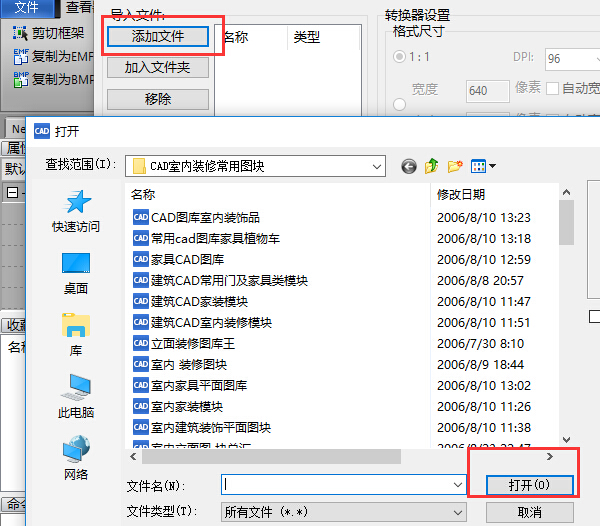 3.在输出格式的长列表中选择我们想要转换的文档格式,迅捷CAD编辑器兼容各个版本的CAD文档,你只需要选择“DWG”格式即可。
3.在输出格式的长列表中选择我们想要转换的文档格式,迅捷CAD编辑器兼容各个版本的CAD文档,你只需要选择“DWG”格式即可。
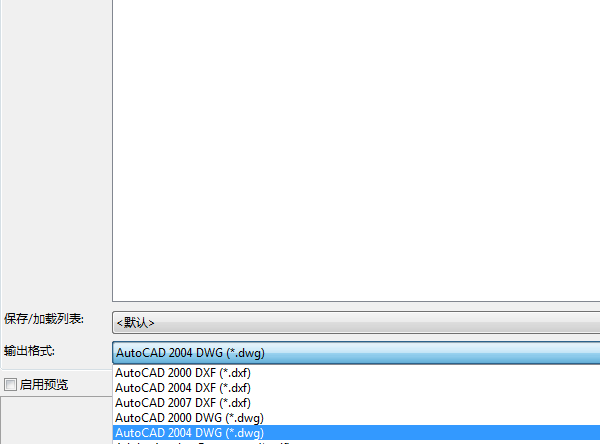 4.最后,单击“开始”,PDF就会开始转换成CAD图纸,软件默认把转换后的文档保存在电脑桌面,转换完毕后直接打开即可进行查看。
4.最后,单击“开始”,PDF就会开始转换成CAD图纸,软件默认把转换后的文档保存在电脑桌面,转换完毕后直接打开即可进行查看。
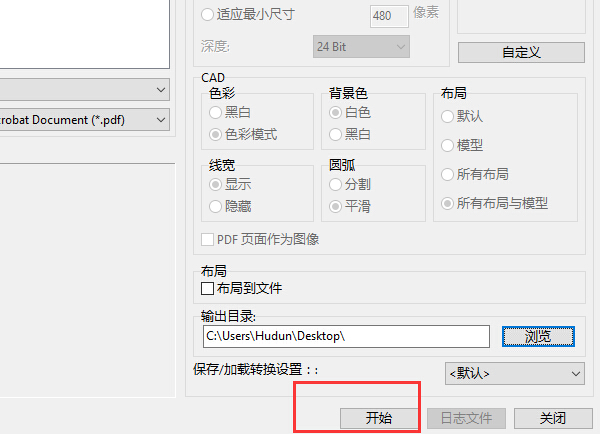 把PDF转换成CAD图纸后,我们还可以通过迅捷CAD编辑器对CAD图纸进行编辑,修改。
把PDF转换成CAD图纸后,我们还可以通过迅捷CAD编辑器对CAD图纸进行编辑,修改。
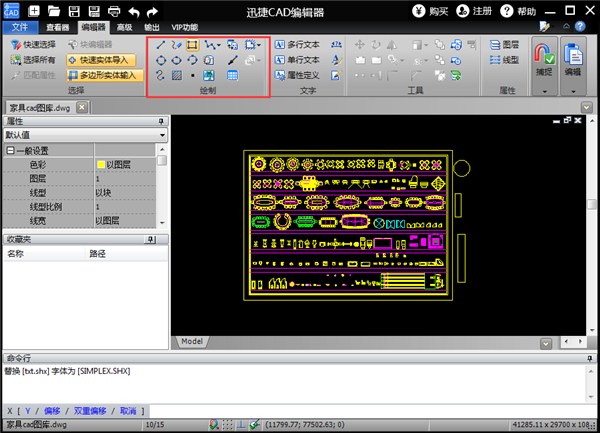 2.我们还可以在CAD图纸上创建新的文字。单击“文字”中的“多行文本”,就可以输入你想在图纸上添加的文本。输入完毕后,我们还可以对文本的颜色、字体、格式进行自定义设置。
2.我们还可以在CAD图纸上创建新的文字。单击“文字”中的“多行文本”,就可以输入你想在图纸上添加的文本。输入完毕后,我们还可以对文本的颜色、字体、格式进行自定义设置。
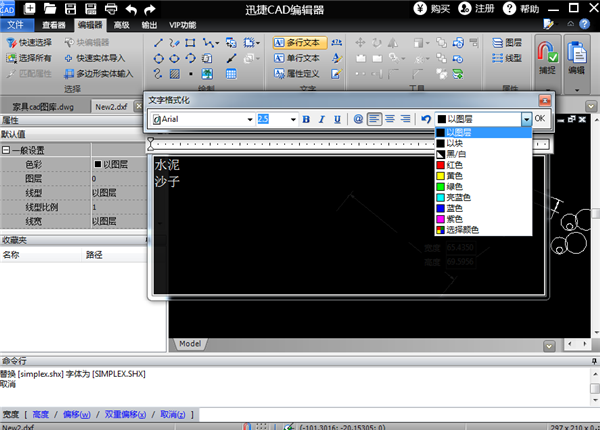 3.我们还可以在图纸上创建新的图块。现在图纸上绘制好图块,然后选中图块,点击“创建块”,输入图块的名称后点击“OK”,图块的创建就完成了。
3.我们还可以在图纸上创建新的图块。现在图纸上绘制好图块,然后选中图块,点击“创建块”,输入图块的名称后点击“OK”,图块的创建就完成了。
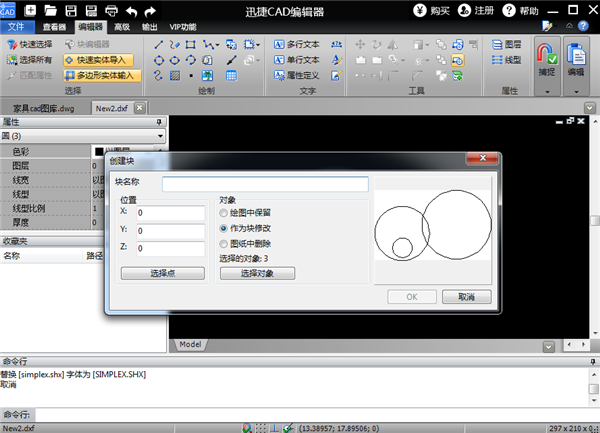 4.当你想黏贴图块到别的位置时,直接选择工具中的“粘贴块”,选择相应图块的名称,设置好位置以及比例,单击“确定”就可以完成粘贴,效果是这样的:
4.当你想黏贴图块到别的位置时,直接选择工具中的“粘贴块”,选择相应图块的名称,设置好位置以及比例,单击“确定”就可以完成粘贴,效果是这样的:
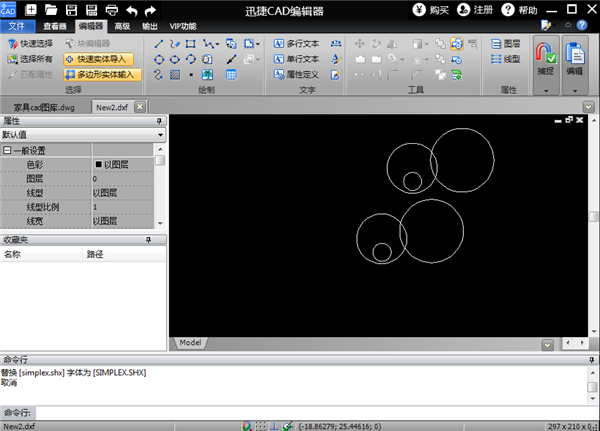 以上就是用迅捷CAD编辑器转换文档和编辑图纸的过程了。
以上就是用迅捷CAD编辑器转换文档和编辑图纸的过程了。
一、PDF转CAD
1.运行迅捷CAD编辑器后,单击“文件”按钮,选择其中的“批处理”,然后就会进入一个新的界面。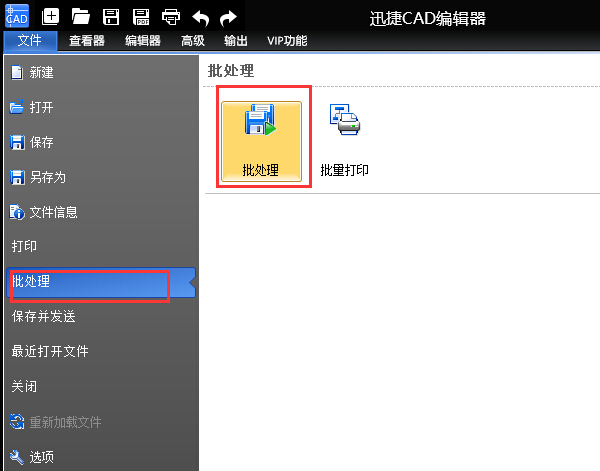
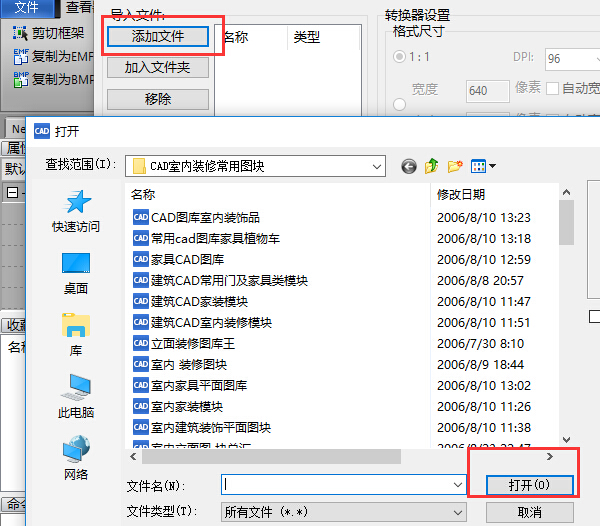
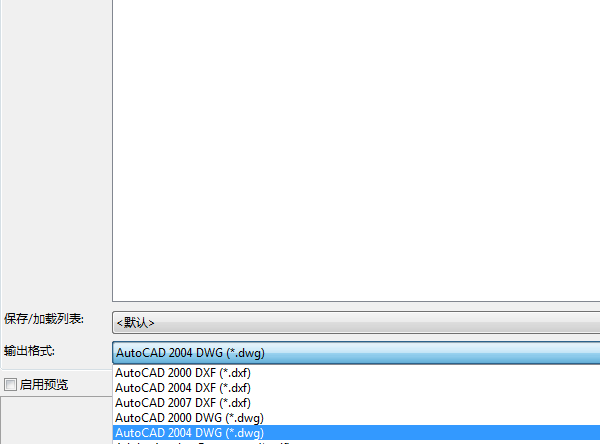
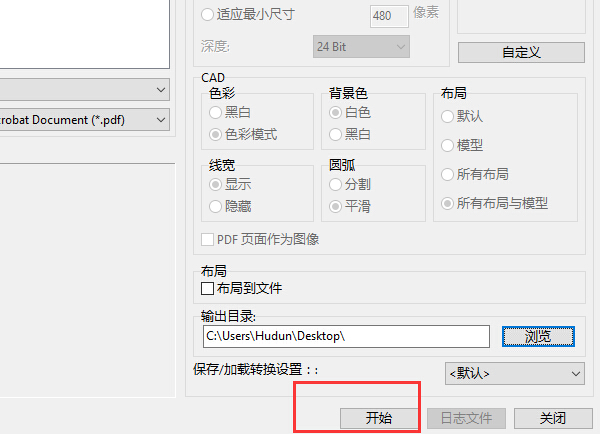
二、编辑CAD图纸
1.我们可以打开转换后的CAD图纸,然后单击“绘制”,选择你想要绘制的图像对图纸进行修改,就像这样: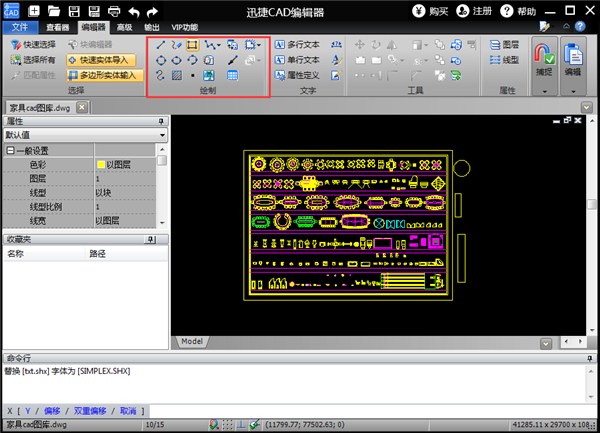
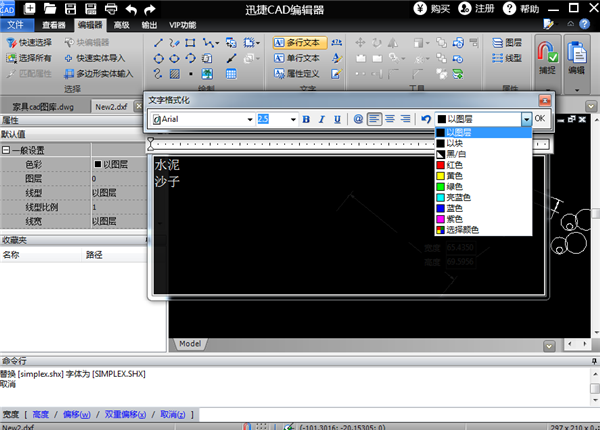
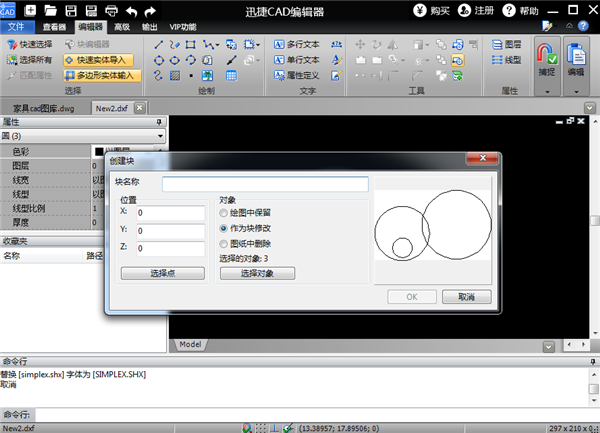
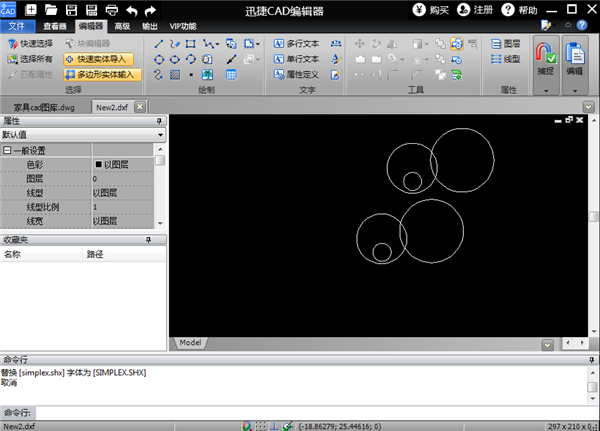





















 98
98











 被折叠的 条评论
为什么被折叠?
被折叠的 条评论
为什么被折叠?








